لو Bing Chat لا يعمل من أجلك وسترى رمز الخطأ E010007 ، E010014 أو E010006 ، فقد يكون هذا المنشور قادرًا على مساعدتك. قد ترى رمز الخطأ عند محاولة الانضمام إلى قائمة الانتظار أو استخدام Bing Chat.
أفضل متصفح لـ netflix

يحتوي أحدث إصدار من Microsoft Edge على ميزات وتحسينات جديدة ، بما في ذلك دردشة Bing AI. ميزة الدردشة الجديدة هذه مدعومة بإصدار من الجيل التالي من نموذج اللغة الكبير لـ OpenAI. يمكن للمستخدمين طرح أسئلة AI chatbot والحصول على ردود مفصلة وشبيهة بالبشر. لكن المستخدمين اشتكوا مؤخرًا من رؤية رموز الخطأ أثناء استخدام دردشة Bing AI. لحسن الحظ ، يمكنك اتباع بعض الاقتراحات البسيطة لإصلاحها.
إصلاح Bing Chat لا يعمل
إذا كان Bing Chat لا يعمل مع رمز الخطأ E010007 أو E010014 أو E010006 ، فانتظر بعض الوقت ثم حاول مرة أخرى. إذا لم يساعد ذلك ، فاتبع هذه الاقتراحات لحل المشكلة:
- امسح ملفات تعريف الارتباط الخاصة بالمتصفح وذاكرة التخزين المؤقت
- تحقق من اتصالك بالإنترنت
- تحقق من حالة خادم Bing و OpenAI
- تعطيل جدار حماية Windows Defender مؤقتًا
- قم بتحديث Microsoft Edge
- اتصل بدعم Bing
دعونا الآن نرى هذه بالتفصيل.
Bing Chat AI Error E010007 ، E010014 ، E010006
1] مسح ملفات تعريف الارتباط وذاكرة التخزين المؤقت للمتصفح
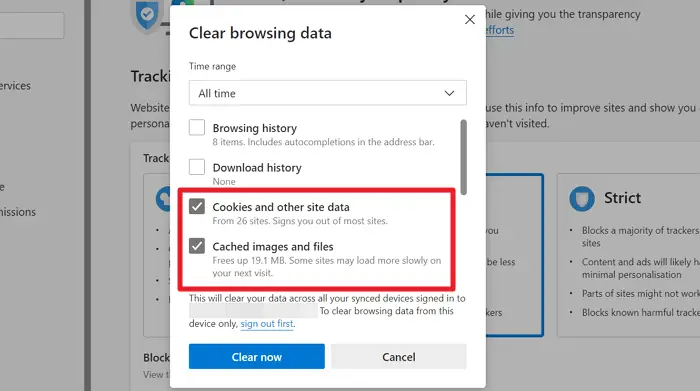
قبل البدء بطرق مختلفة لاستكشاف الأخطاء وإصلاحها ، حاول مسح ملفات تعريف الارتباط وبيانات ذاكرة التخزين المؤقت لمتصفحك . قد تكون بيانات ذاكرة التخزين المؤقت تالفة ، مما يتسبب في حدوث هذه المشكلة. إليك كيف يمكنك القيام بذلك:
- يفتح مايكروسوفت إيدج ، انقر على النقاط الثلاث في الزاوية اليمنى العليا ، واختر إعدادات .
- انتقل إلى الخصوصية والبحث والخدمات ، وانقر اختر ما تريد مسحه ضمن مسح بيانات التصفح.
- انقر فوق امسح الآن المضي قدما.
- أعد تشغيل المتصفح بمجرد الانتهاء وتحقق مما إذا كان رمز الخطأ E010007 قد تم إصلاحه.
2] تحقق من اتصال الإنترنت الخاص بك
يمكن أن تحدث أخطاء كهذه أيضًا إذا كان لديك اتصال إنترنت غير مستقر. يمكن أن يؤدي إجراء اختبار السرعة إلى التحقق مما إذا كان هناك خطأ في اتصالك بالإنترنت. إذا كانت سرعة الإنترنت أقل مما اخترته ، فأعد تشغيل جهاز التوجيه والمودم. ومع ذلك ، اتصل بمزود الخدمة إذا لم تنجح إعادة تشغيل جهاز التوجيه والمودم.
متعلق ب : لقد اكتشفنا سلوكًا مريبًا على ChatGPT
نوافذ سائق كيندل 10
3] تحقق من حالة خادم Bing و OpenAI
بعد ذلك ، تحقق من حالة خادم Bing’s و OpenAI ؛ قد تكون الخوادم تحت الصيانة أو التعطل. يتبع bing و تضمين التغريدة على Twitter للتحقق مما إذا كانوا قد نشروا معلومات عن الصيانة المستمرة أو التوقف عن العمل. إذا كان لدى العديد من الأشخاص نفس المشكلة ، فقد يواجه الخادم وقت تعطل.
متعلق ب: حدث خطأ ، يرجى الاتصال بنا من خلال help.openai.com
4] تعطيل جدار حماية Windows Defender مؤقتًا
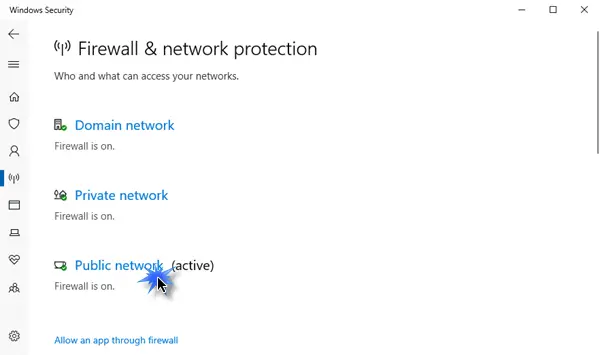
يؤدي جدار حماية Windows Defender في بعض الأحيان إلى تعطل الألعاب والتطبيقات. قم بإيقاف تشغيله وتحقق مما إذا كان يعمل على إصلاح رمز الخطأ E010007. هكذا كيف تقوم بها:
- انقر فوق يبدأ ، بحث عن جدار حماية Windows Defender ، واختر يفتح .
- يختار قم بتشغيل جدار حماية Windows Defender أو إيقاف تشغيله في الجزء الأيمن.
- الآن ، حدد الخيار الذي يقول قم بإيقاف تشغيل جدار حماية Windows Defender تحت كليهما خاص و عام اعدادات الشبكة.
- انقر فوق نعم لحفظ التغييرات.
إذا كنت تستخدم جدار حماية تابعًا لجهة خارجية ، فقد ترغب في التفكير في تعطيله مؤقتًا أيضًا ومشاهدة.
التمثيل الصامت غير مدعوم
يقرأ : تم حظر المحتوى خطأ عند استخدام زر Bing على Edge
5] تحديث Microsoft Edge
إذا استمر الخطأ في الظهور ، تحديث مايكروسوفت إيدج إلى أحدث إصدار ومعرفة ما إذا كان ذلك مفيدًا.
6] اتصل بدعم Bing
إذا لم تساعدك أي من هذه الاقتراحات ، فحاول الاتصال بدعم Bing. قد يساعدون في تقديم بعض الاقتراحات البديلة لإصلاح الخطأ.
يقرأ: كيفية تعطيل زر Bing في Microsoft Edge
دعنا نعرف إذا كان أي شيء هنا قد ساعدك.
ما هو روبوت دردشة Bing AI؟
يستخدم روبوت الدردشة المدعوم بالذكاء الاصطناعي من Bing ، الذي طورته شركة Microsoft ، الذكاء الاصطناعي ومعالجة اللغة الطبيعية للتواصل مع المستخدمين. إنه مدمج في محرك بحث Bing ويمكنه مساعدة المستخدمين في مهام مختلفة.
ماذا يحدث إذا لم تقم بتنشيط النوافذ
كيف يمكنني الوصول إلى Bing AI؟
لاستخدام Bing AI ، افتح متصفح Microsoft Edge وقم بزيارة موقع Bing على الويب. هنا ، انقر فوق أيقونة دردشة Bing في الزاوية اليمنى العليا. سيؤدي القيام بذلك إلى فتح نافذة الدردشة ، ويمكنك الآن كتابة استعلامك أو نطقه.















